Apa yang Terjadi Jika Kau Menikahi Lady Grey?
Apa yang terjadi jika Anda menikahi Lady GREY? Dalam game RPG populer “Fable”, pemain berkesempatan untuk memulai petualangan untuk menikahi Lady …
Baca Artikel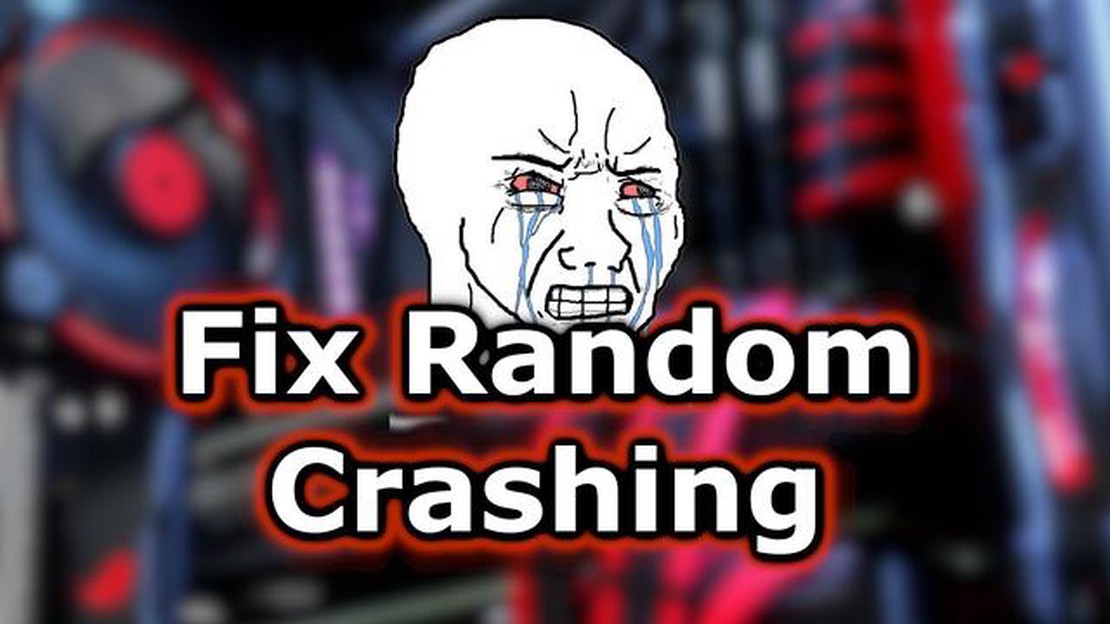
Bermain game bisa menjadi pengalaman yang menyenangkan dan menghanyutkan, tetapi tidak ada yang bisa merusaknya selain game crash. Baik Anda bermain di konsol atau PC, game yang macet bisa membuat frustrasi dan mengganggu. Namun, ada beberapa langkah yang dapat Anda lakukan untuk mengatasi kerusakan ini dan kembali bermain game dengan cepat.
Salah satu hal pertama yang harus dilakukan saat mengalami game crash adalah memeriksa pembaruan apa pun. Pengembang sering merilis patch dan pembaruan untuk memperbaiki bug dan meningkatkan kinerja, jadi pastikan Anda memiliki versi terbaru dari game tersebut, sehingga terkadang dapat mengatasi masalah tersebut. Selain itu, memperbarui driver kartu grafis Anda juga dapat membantu mencegah kerusakan, karena driver yang sudah ketinggalan zaman dapat menyebabkan masalah kompatibilitas dengan game yang lebih baru.
Jika memperbarui game dan driver tidak menyelesaikan masalah, penting untuk memeriksa perangkat keras Anda. Panas berlebih sering kali dapat menyebabkan game macet, jadi pastikan konsol atau PC Anda memiliki ventilasi yang baik dan bebas dari debu. Jika Anda bermain di PC, memantau suhu CPU dan GPU dapat memberi Anda informasi tentang penyebabnya, apakah overheating atau tidak.
Penyebab potensial lain dari kerusakan game adalah perangkat lunak yang saling bertentangan. Beberapa program, seperti perangkat lunak antivirus atau program overlay seperti Discord atau Steam, dapat mengganggu game dan menyebabkannya macet. Sebaiknya Anda mencoba menutup program-program ini sebelum meluncurkan game untuk mengetahui apakah hal tersebut dapat mengatasi masalahnya. Selain itu, menonaktifkan program latar belakang yang tidak perlu dapat membantu mengosongkan sumber daya sistem untuk game.
Jika semuanya gagal, mungkin Anda perlu menginstal ulang game. Terkadang, file bisa rusak atau hilang, sehingga menyebabkan crash. Dengan mencopot pemasangan game dan menginstalnya kembali, Anda dapat memastikan bahwa semua file yang diperlukan ada dan berfungsi dengan baik. Namun, pastikan untuk mencadangkan data game yang tersimpan sebelum mencopot pemasangan agar tidak kehilangan progres.
Kesimpulannya, game crash dapat membuat frustrasi, tetapi dengan beberapa pemecahan masalah dan kesabaran, Anda sering kali dapat memperbaiki masalah tersebut. Memeriksa pembaruan, memperbarui driver, memantau perangkat keras, menutup perangkat lunak yang saling bertentangan, dan menginstal ulang game adalah langkah-langkah yang dapat Anda lakukan agar game dapat berjalan dengan lancar kembali.
Game crash bisa membuat frustasi dan mengganggu, terutama saat Anda berada di tengah-tengah sesi bermain game yang intens. Ada beberapa faktor yang dapat menyebabkan game crash, dan dengan memahami faktor-faktor tersebut dapat membantu Anda memecahkan masalah dan memperbaiki masalah tersebut.
Salah satu alasan umum terjadinya kerusakan pada game adalah ketidakcocokan perangkat keras. Game sering kali memiliki persyaratan sistem tertentu, dan jika komputer Anda tidak memenuhi persyaratan tersebut, hal itu dapat menyebabkan game macet. Hal ini dapat mencakup masalah pada kartu grafis, prosesor, atau RAM. Memastikan perangkat keras Anda memenuhi persyaratan minimum game adalah langkah penting untuk mencegah kerusakan.
Penyebab umum lain dari kerusakan game adalah driver yang ketinggalan zaman atau rusak. Driver grafis, khususnya, memainkan peran penting dalam menjalankan game dengan lancar. Jika driver Anda sudah ketinggalan zaman atau tidak kompatibel dengan game, hal ini dapat menyebabkan kerusakan. Penting untuk memperbarui driver Anda secara teratur, terutama saat Anda menginstal game baru atau mengalami kerusakan.
Konflik perangkat lunak juga dapat menyebabkan game mogok. Menjalankan beberapa program di latar belakang atau memiliki perangkat lunak yang saling bertentangan dapat membebani sumber daya sistem Anda, sehingga menyebabkan kerusakan. Menutup program yang tidak perlu dan menonaktifkan proses latar belakang yang tidak perlu dapat membantu mengurangi kemungkinan crash.
Panas berlebih juga dapat menyebabkan game macet. Jika komponen komputer Anda terlalu panas, komponen tersebut dapat mengalami kegagalan fungsi yang mengakibatkan kerusakan. Pastikan komputer Anda didinginkan secara memadai dengan membersihkan debu dari kipas, menggunakan bantalan pendingin, dan memantau suhu sistem.
Terakhir, kerusakan game dapat terjadi karena bug atau gangguan dalam game itu sendiri. Pengembang merilis patch dan pembaruan untuk memperbaiki masalah ini, jadi menjaga game Anda tetap mutakhir sangat penting untuk stabilitas. Selain itu, beberapa game mungkin memiliki masalah kompatibilitas dengan sistem operasi tertentu, jadi disarankan untuk memeriksa kompatibilitasnya sebelum membeli atau menginstal game.
Dengan memahami penyebab umum game crash, Anda dapat mengambil langkah untuk mencegahnya dan menikmati pengalaman bermain game yang lebih lancar. Penting untuk selalu memperbarui perangkat keras dan driver Anda, mengelola konflik perangkat lunak, memantau suhu sistem, dan terus mendapatkan informasi tentang pembaruan game dan masalah kompatibilitas.
Game crash dapat disebabkan oleh berbagai faktor, dan memahami penyebabnya dapat membantu Anda memecahkan masalah dan memperbaiki masalah tersebut. Salah satu kemungkinan penyebabnya adalah masalah perangkat keras. Jika komponen komputer Anda sudah ketinggalan zaman atau tidak berfungsi dengan baik, hal ini dapat menyebabkan kerusakan selama bermain game. Penting untuk memastikan bahwa kartu grafis, prosesor, dan memori Anda memenuhi persyaratan minimum untuk permainan.
Konflik perangkat lunak juga dapat menyebabkan game crash. Jika Anda baru saja menginstal perangkat lunak baru atau memperbarui sistem operasi, perangkat lunak tersebut mungkin tidak kompatibel dengan game yang ingin Anda mainkan. Memeriksa pembaruan dan tambalan untuk game dan sistem operasi Anda dapat membantu menyelesaikan konflik ini.
Penyebab lain yang mungkin terjadi adalah panas berlebih. Jika komputer Anda terlalu panas, hal ini dapat menyebabkan game macet. Penumpukan debu pada komponen internal atau sistem pendingin yang tidak berfungsi dapat menyebabkan panas berlebih. Membersihkan komputer secara teratur dan memastikan ventilasi yang baik dapat membantu mencegah masalah panas berlebih.
File game yang rusak atau driver yang kedaluwarsa juga bisa menjadi penyebab game crash. Jika file game rusak atau hilang, hal ini dapat menyebabkan kerusakan. Demikian pula, driver yang sudah ketinggalan zaman mungkin tidak kompatibel dengan game dan dapat menyebabkan kerusakan. Memverifikasi file game dan memperbarui driver Anda sering kali dapat mengatasi masalah ini.
Terakhir, masalah konektivitas internet dapat menyebabkan game crash, terutama pada game multipemain online. Jika koneksi internet Anda tidak stabil atau lambat, hal ini dapat menyebabkan lag dan pada akhirnya menyebabkan crash. Memeriksa koneksi internet Anda dan memastikan koneksi yang stabil dan cepat dapat membantu mencegah kerusakan ini.
Baca Juga: Akankah spanduk Hu Tao kembali?
Jika game Anda terus mengalami crash, ada beberapa solusi umum yang bisa Anda coba untuk mengatasi masalah tersebut. Solusi-solusi ini dapat membantu mengatasi sebagian besar game yang mogok dan membuat Anda kembali bermain tanpa gangguan apa pun.
Jika tidak ada solusi umum ini yang dapat mengatasi kerusakan game, Anda mungkin perlu mencari bantuan lebih lanjut dari tim dukungan game atau mencari panduan pemecahan masalah khusus untuk game Anda. Ingatlah untuk selalu memperbarui sistem dan perangkat lunak game Anda untuk mendapatkan performa dan stabilitas terbaik.
Di bawah ini adalah langkah-langkah untuk mengatasi masalah grafis dan driver yang umum terjadi yang dapat menyebabkan game mogok:
Dengan mengikuti langkah-langkah ini, Anda dapat mengatasi masalah grafis dan driver umum yang mungkin menyebabkan game mogok. Jika masalah berlanjut, pertimbangkan untuk mencari dukungan dari pengembang game atau hubungi produsen kartu grafis Anda untuk bantuan lebih lanjut.
Baca Juga: Apakah NoxPlayer Aplikasi yang Dapat Dipercaya? Menjelajahi Keandalan dan Langkah-langkah Keamanannya
Jika Anda mengalami game crash atau masalah kompatibilitas, ada beberapa langkah yang dapat Anda lakukan untuk memecahkan masalah dan memperbaiki masalah. Pertama, penting untuk memastikan bahwa komputer Anda memenuhi persyaratan sistem minimum untuk game tersebut. Periksa situs web atau dokumentasi resmi game untuk mengetahui persyaratan ini, termasuk sistem operasi, prosesor, RAM, dan spesifikasi kartu grafis.
Jika komputer Anda memenuhi persyaratan minimum, tetapi masih mengalami masalah kompatibilitas, mungkin ada baiknya Anda memperbarui driver. Driver kartu grafis, khususnya, dapat memiliki dampak yang signifikan pada kinerja dan stabilitas game. Kunjungi situs web produsen kartu grafis Anda untuk mengunduh dan menginstal driver terbaru.
Solusi lain yang mungkin adalah menjalankan game dalam mode kompatibilitas. Klik kanan pada pintasan game atau file yang dapat dieksekusi, pilih “Properties”, dan buka tab “Compatibility”. Dari sana, Anda dapat memilih versi sistem operasi yang lebih lama atau mengaktifkan pengaturan kompatibilitas yang dapat membantu game berjalan lebih lancar. Sebaiknya Anda bereksperimen dengan pengaturan kompatibilitas yang berbeda untuk menemukan yang paling cocok untuk sistem Anda.
Jika game macet atau macet selama bermain game, hal ini mungkin disebabkan oleh perangkat lunak yang saling bertentangan atau proses di latar belakang. Coba tutup semua program yang tidak perlu dan nonaktifkan perangkat lunak antivirus atau firewall untuk sementara waktu untuk melihat apakah hal tersebut dapat menyelesaikan masalah. Selain itu, pastikan komputer Anda bebas dari malware dan virus dengan menjalankan pemindaian sistem secara menyeluruh.
Jika Anda masih mengalami game crash setelah mencoba langkah-langkah pemecahan masalah ini, ada baiknya Anda memeriksa pembaruan atau tambalan game yang tersedia. Pengembang sering merilis pembaruan untuk memperbaiki bug dan masalah kompatibilitas, jadi mengunjungi situs web resmi game atau platform tempat Anda membelinya dapat memberikan informasi berharga tentang pembaruan yang tersedia.
Secara keseluruhan, memecahkan masalah kompatibilitas game bisa sedikit membuat frustrasi, tetapi dengan mengikuti langkah-langkah berikut ini dapat membantu Anda mengidentifikasi dan memperbaiki masalah tersebut. Ingatlah untuk selalu memeriksa persyaratan sistem minimum, perbarui driver Anda, coba jalankan game dalam mode kompatibilitas, tutup program yang tidak perlu, dan periksa pembaruan. Dengan sedikit kesabaran dan ketekunan, Anda diharapkan dapat menyelesaikan masalah kompatibilitas game dan kembali menikmati pengalaman bermain game.
Game crash bisa membuat frustasi, tetapi ada teknik-teknik canggih yang bisa Anda coba untuk memperbaikinya dan kembali memainkan game favorit Anda. Salah satu tekniknya adalah memperbarui driver grafis Anda. Driver yang sudah ketinggalan zaman dapat menyebabkan kerusakan, jadi penting untuk memastikan Anda menginstal versi terbaru. Anda biasanya dapat menemukan driver terbaru di situs web produsen atau melalui alat pembaruan driver.
Teknik lainnya adalah memverifikasi integritas file game. File game yang rusak atau hilang dapat menyebabkan kerusakan. Sebagian besar platform game memiliki fitur bawaan yang memungkinkan Anda memverifikasi integritas file game. Fitur ini akan memeriksa masalah apa pun dan secara otomatis memperbaikinya jika perlu.
Jika memperbarui driver dan memverifikasi file game tidak menyelesaikan masalah, Anda dapat mencoba menjalankan game dalam mode kompatibilitas. Mode kompatibilitas memungkinkan game lama berjalan di sistem operasi yang lebih baru. Untuk menjalankan game dalam mode kompatibilitas, klik kanan pada file game yang dapat dieksekusi, pilih “Properties,” buka tab “Compatibility,” dan pilih mode kompatibilitas yang sesuai untuk sistem operasi Anda.
Teknik lanjutan lainnya untuk memperbaiki kerusakan game adalah menyesuaikan pengaturan grafis game. Menurunkan pengaturan grafis dapat membantu meringankan beban perangkat keras Anda dan mencegah kerusakan. Anda dapat mencoba mengurangi resolusi, mematikan opsi grafis tertentu, atau menyesuaikan tingkat detail untuk menemukan keseimbangan antara kinerja dan stabilitas.
Jika tidak ada satu pun dari teknik ini yang berhasil, Anda mungkin perlu mempertimbangkan untuk menginstal ulang game. Terkadang penginstalan ulang dapat menyelesaikan masalah mendasar yang mungkin menyebabkan kerusakan. Sebelum menginstal ulang, pastikan untuk mencadangkan semua file penyimpanan atau progres game untuk mencegah hilangnya data.
Kesimpulannya, game crash bisa menjadi gangguan, tetapi menerapkan teknik pemecahan masalah tingkat lanjut dapat membantu mengatasinya. Memperbarui driver grafis, memverifikasi file game, menjalankan game dalam mode kompatibilitas, menyesuaikan pengaturan grafis, dan menginstal ulang game adalah opsi yang bisa Anda coba untuk memperbaiki kerusakan game. Penting untuk diingat bahwa setiap game dan pengaturan sistem itu unik, jadi apa yang berhasil untuk satu orang mungkin tidak berhasil untuk orang lain. Jangan patah semangat jika satu teknik tidak berhasil - cobalah teknik lain hingga Anda menemukan solusi yang sesuai untuk Anda.
Jika game Anda terus mengalami crash saat diluncurkan, ada beberapa hal yang dapat Anda coba untuk memperbaiki masalah tersebut. Pertama, pastikan komputer Anda memenuhi persyaratan sistem minimum untuk game tersebut. Perbarui driver kartu grafis Anda dan periksa patch atau pembaruan game yang tersedia. Jika masalah terus berlanjut, Anda dapat mencoba menginstal ulang game atau memverifikasi file game melalui peluncur game atau platform (seperti Steam). Jika tidak ada solusi yang berhasil, Anda mungkin perlu menghubungi tim dukungan game untuk mendapatkan bantuan lebih lanjut.
Ada beberapa alasan mengapa game Anda mungkin mengalami crash secara acak selama bermain game. Salah satu penyebab yang paling umum adalah driver kartu grafis yang kedaluwarsa atau rusak. Pastikan untuk memperbarui driver Anda ke versi terbaru. Panas berlebih juga dapat menyebabkan game mogok, jadi pastikan sistem pendingin komputer Anda berfungsi dengan baik dan ventilasi bersih dari debu. Penyebab lain yang mungkin adalah perangkat lunak yang saling bertentangan atau proses di latar belakang. Coba tutup semua program yang tidak perlu dan nonaktifkan overlay atau perangkat lunak perekam. Jika masalah terus berlanjut, mungkin ada baiknya untuk menurunkan pengaturan grafis dalam game atau menghubungi dukungan game untuk mendapatkan bantuan lebih lanjut.
Jika game Anda secara konsisten mengalami crash pada titik tertentu atau saat melakukan tindakan tertentu, mungkin ada masalah pada bagian game tersebut. Pertama, periksa patch atau pembaruan game yang tersedia dan pastikan game Anda sudah sepenuhnya diperbarui. Jika masalah masih berlanjut, Anda dapat mencoba menyesuaikan pengaturan grafis dalam game ke nilai yang lebih rendah atau menonaktifkan efek grafis tambahan. Jika masalah masih terjadi, Anda dapat mencoba memverifikasi file game melalui peluncur game atau platform. Jika tidak ada solusi yang berhasil, Anda mungkin perlu menghubungi tim dukungan game untuk bantuan lebih lanjut.
Ya, mod yang tidak kompatibel dapat menyebabkan game mogok. Mod adalah modifikasi buatan pengguna yang dapat mengubah atau menambahkan konten ke dalam game. Namun, tidak semua mod dijamin kompatibel dengan game, terutama jika sudah ketinggalan zaman atau bertentangan dengan mod atau file game lain. Jika Anda mengalami kerusakan game setelah memasang mod, coba nonaktifkan atau hapus mod tersebut untuk mengetahui apakah masalahnya sudah teratasi. Penting juga untuk memastikan bahwa Anda menggunakan mod yang kompatibel dengan versi game saat ini.
Jika game Anda mogok tanpa pesan kesalahan apa pun, mungkin sulit untuk menentukan penyebab pastinya. Namun, ada beberapa hal yang dapat Anda coba untuk mengatasi masalah ini. Pertama, pastikan komputer Anda memenuhi persyaratan sistem minimum untuk game tersebut. Perbarui driver kartu grafis Anda dan periksa patch atau pembaruan game yang tersedia. Mungkin juga berguna untuk memeriksa apakah ada proses latar belakang atau perangkat lunak yang bertentangan dengan game. Anda dapat mencoba menutup program yang tidak perlu dan menonaktifkan overlay atau perangkat lunak perekam. Jika masalah masih berlanjut, Anda mungkin perlu menghubungi tim dukungan game untuk mendapatkan bantuan lebih lanjut.
Apa yang terjadi jika Anda menikahi Lady GREY? Dalam game RPG populer “Fable”, pemain berkesempatan untuk memulai petualangan untuk menikahi Lady …
Baca ArtikelApa yang dimaksud dengan kesalahan pemanggilan fungsi murni? Memahami dan memanfaatkan pemanggilan fungsi murni secara efektif sangat penting bagi …
Baca ArtikelBagaimana cara mematikan filter kata-kata kotor? Saat bermain Genshin Impact, RPG dunia terbuka yang populer, beberapa pemain mungkin menganggap …
Baca ArtikelDapatkah Anda menggunakan HDMI pada laptop sebagai input? Jika Anda seorang gamer yang gemar bermain game atau hanya seseorang yang ingin memperluas …
Baca ArtikelApakah membeli Shadowbringers memberi Anda Stormblood? Salah satu pertanyaan paling umum yang muncul saat mempertimbangkan pembelian ekspansi terbaru …
Baca ArtikelBisakah Anda gagal dalam Substory di Yakuza 3? Yakuza 3 adalah gim video aksi-petualangan populer yang dikembangkan dan diterbitkan oleh Sega untuk …
Baca Artikel